大连教师学习在线中心登陆使用方法
- 格式:doc
- 大小:711.50 KB
- 文档页数:9

大连交通大学网络教学综合平台简介网络教学综合平台是应用计算机网络技术,根据不同的教学模式,不同教育对象的特点,为开展网络辅助教学提供灵活的、开放的、适合于多层面、多对象及多网络环境的交互式教与学支撑平台。
1.网络教学平台网络教学平台以“课程教学”为核心,支持课程的长期滚动建设以及教学资源的积累与共享、支持教学过程跟踪统计,教学过程与评价展示相结合。
为教师用户提供了强大的在线备课工具和施教环境,及充分的师生互动功能,极大的拓宽了课程教学空间。
2.研究型教学平台研究型网络教学平台能够支持教师通过分组协作式教学活动,培养高层次的学习能力和沟通协作能力,能够支持不同分组从问题定位、文献查阅、综合分析、沟通与协作到报告呈现、结果评价等教学环节。
3.精品课程建设与评审平台根据国家对精品课程建设要求,通过提供课程建设模板和网站自动生成工具,教师可在最短时间内以最为快捷方便的方式创建课程网站,可随时维护和更新课程网站内容。
4.数字化教学资源库以资源共建共享为基础,为广大教师提供文本、图形图像、音频、视频、动画、试题试卷、课件、网络课程等各种教学资源。
网络教学综合平台教师用户简明操作指南第一部分:网络课程 (1)第一步:登录系统 (1)第二步:修改密码 (2)第三步:课程教学空间 (2)第四步:课程基本信息编辑 (3)第五步:提供教学资料 (4)第六步:答疑讨论 (6)第七步:布置作业 (7)第二部分:研究型教学 (9)第一步:(教师)创建探究主题,设置探究主题的基本信息 (9)第二步:学生分组 (10)第三步:学生按小组协作完成任务 (10)第四步:对学生的探究成果进行评价 (11)第三部分:精品课程 (13)第一步:确定课程展示模版 (15)第二步:设置申报栏目 (16)第三步:编辑申报内容 (16)第四部分:教学资源库 (18)第一步:登录系统 (18)第二步:查询资源的快速方法 (19)第五部分优秀网络课程案例 (20)网络课程案例 (20)精品课程案例 (25)大连交通大学网络教学综合平台教师用户简明操作指南第一部分:网络课程第一步:登录系统直接在IE浏览器地址栏输入网址:http://202.199.128.28/eol/,输入用户名和密码,点击“登录”按钮,教师登录教学平台的用户名和密码与登录教务系统的信息完全一致。


学员操作手册一、用户登录(一)找到项目1。
首先打开“全国中小学教师继续教育网”首页,网址:www。
teacher。
com。
cn/,(图1);(图1)2。
打开页面后在省级门户培训项目登录入口处选择相应的省份,点击进入(图2),在国家级培训项目列表中找到所参加项目的名称,点击进入(图3)即可进入所培训项目的项目主页;(图2)(图3)(二)用户注册1.首次登录平台的用户,要进行项目的注册,在项目主页找到注册,点击注册(图4);(图4)2。
进入注册环节,输入注册码,点击“下一步”(图5),用户注册中标红色星号的是必填项,填写完成后,最后点击“确认注册”,即可注册成功(图6);(图5)(图6)温馨提示:用户名和密码尽量填写您容易记忆的。
姓名,工作单位等个人信息要使用您真实有效的信息,为了方便与您更好的进行沟通。
3.注册成功后使用注册的用户名和密码,输入4位的验证码即可登录平台。
用户登录平台后,在页面的右上角分别有“工作室”、“我的主页”、“我的个人中心”(图7);(图7)二、我的个人中心(一)修改我的个人中心用户首先要在“我的个人中心”进行用户信息的完善。
如果您想修改个人姓名、身份证、手机号等信息,点击“修改个人信息”,其中带红星的为必填项,用户名不可修改(图8);(图8)(二)形象头像设置在我的个人中心,点击“形象头像设置”,可以上传自己的个人真实照片。
点击“上传头像”,选择本地照片后,点击保存头像,刷新该页面,即可在个人工作室看到上传的照片。
也可以点击“使用摄像头拍照”,弹出是否允许使用摄像头,点击“是”,即可拍照,点击保存头像,刷新该页面,即可在个人工作室看到上传的照片,促进与其他学员的沟通和交流(图9);(图9)(三)修改密码在我的个人中心,点击“修改密码”,输入旧密码和新密码,点击确定,即成功修改密码,请牢记修改后的密码(图10);(图10)(四)我的项目如果您在本次项目中担任两种身份,您可以在个人中心的“我的项目”中,对另一种身份进行激活,输入另一种身份的注册码,点击下一步(图11),确认信息,点击确定,即可激活成功;(图11)三、我的主页学员可以查看“我的提交”、“我的答疑”、“我的日志"、“我的文章”、“我的评论"、“我的论坛"等所有内容(图12);(图12)四、工作室在“工作室”页面,上端显示您的个人信息(图13);在它的下面您还可以查看“考核方案”和“学习指南”,同时,遇到问题您可以拨打4008121228及邮箱guopei@teacher.c(图14);(图13)ﻩ(图14)在“考核方案”里,您可以看到考核方案的详情,及相关的“政策信息”、“培训感言”和“培训方案"等(图15);(图15)在“学习指南”里,您可以下载和查看各角色的操作手册(图16)及“帮助中心"(图17);(图16)(图17)在“工作室”页面的左下方是本次国培设置的所有关于学习的功能项(图18);(图18)(一)信息栏1。

目录目录 (1)在线学习考试系统使用说明书 (2)1、用户登录 (2)1.1、系统登录 (2)1.2、系统最新提示信息 (3)2、个人信息管理 (3)2.1、个人资料修改 (3)2.2、学习进度查询 (4)2.3、考试历史查询 (4)2.4、系统消息提醒 (5)3、在线交流平台 (6)3.1、信息公告浏览 (6)3.2、在线调查中心 (7)3.3、在线答疑中心 (7)4、在线学习中心 (8)4.1、学习任务中心 (8)4.2、电子教材中心 (9)4.3、电子课件中心 (10)5、在线考试中心 (10)5.1、正规考试中心 (10)5.2、模拟考试中心 (11)在线学习考试系统使用说明书1、用户登录1.1、系统登录在IE浏览器的地址栏中输入本系统所在的服务器地址,确定后将出现系统登录界面。
1、输入“帐号”和“密码”点击“登录”按钮即可进入系统的主界面:点击“登陆”按钮即可进入系统主界面,界面如下图所示:最新考试试卷最新学习任务最新电子书籍最新电子课件公告信息中心在线调查中心功能菜单说明:左侧为系统的功能菜单栏,右侧是功能菜单具体的操作区域。
1.2、系统最新提示信息进入后考生应首先关注系统消息提示,点击界面上方系统信息提示栏,获取相应的考试消息和学习任务安排,如下图所示:2、个人信息管理2.1、个人资料修改点击左边的个人信息管理栏目下的“个人资料修改”,在其右侧显示了个人资料修改相应的操作,其操作界面如下:2.2、学习进度查询点击左边的个人信息管理栏目下的“学习进度查询”,在其右侧显示了学习任务进度表,可查看相应的学习进度情况,其操作界面如下:2.3、考试历史查询点击左边的个人信息管理栏目下的“考试历史查询”,在其右侧显示了考试历史查询相应的操作,其操作界面如下:考生可以通过此栏目查询自己的历史考试情况,包括考试名称、考试开始时间、结束时间、考试得分和考试状态。
点击考试名称可以查看具体考卷,如点击“2009年4月考试”可查看此试卷,如下图所示:2.4、系统消息提醒点击左边的个人信息管理栏目下的“系统消息提醒”,在其右侧显示了系统消息提醒相应的操作,其操作界面如下:1、查询系统提醒信息:系统提醒信息可根据“信息标题”或“信息来源”进行关键字的模糊查询,点击“查询”按钮,在下面的“系统信息提醒列表”里将会显示符合查询条件的提醒信息。
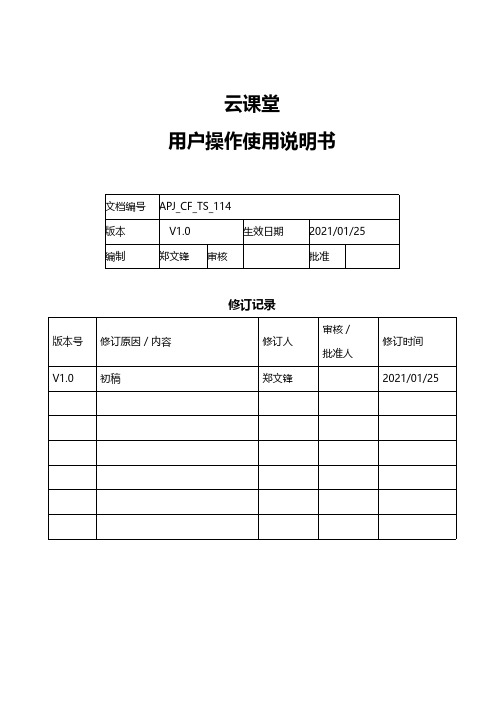
云课堂用户操作使用说明书文档编号APJ_CF_TS_114版本V1.0生效日期2021/01/25编制郑文锋审核批准修订记录版本号修订原因/内容修订人审核/批准人修订时间V1.0初稿郑文锋2021/01/25目录一、引言 (5)1.系统概述 (5)2.定义 (5)3.总体流程 (6)二、功能模块 (7)1.管理端 (7)2.移动学习端 (8)三、功能使用说明 (9)1.管理端 (9)1.1.功能列表 (9)1.2.首页装修(1-1) (10)1.3.课程分类(1-2) (13)1.4.店铺设置(1-3) (15)1.5.素材管理(2-1) (15)1.6.图文课程(2-2) (17)1.7.视频课程(2-3) (18)1.8.音频课程(2-4) (20)1.9.电子书(2-5) (22)1.10.品牌课程(2-6) (24)1.11.专栏课程(2-7) (26)1.12.直播课程管理(3-1) (29)1.13.在线直播上课(3-2) (30)1.14.培训计划(4-1) (31)1.15.组织活动(4-2) (35)1.16.训练营(4-3) (37)1.17.本月课表(5-1) (37)1.18.试卷管理(5-2) (38)1.19.题库管理(5-3) (40)1.20.问卷管理(5-4) (41)1.21.证书管理(5-5) (42)1.22.作业管理(5-6) (42)1.23.课程分析(6-1) (43)1.24.学习分析(6-2) (43)1.25.学员分析(6-3) (43)1.26.学员管理(7-1) (43)1.27.角色管理(7-2) (43)1.28.账户管理(7-3) (43)1.29.系统消息(7-4) (44)2.移动学习端 (44)2.1.功能列表 (44)2.2.专属首页(1-1~1-4) (46)2.3.在学(2-1~2-5) (47)2.4.交流(3-1~3-3) (48)2.5.发起交流(3-4) (49)2.6.图文课程(4-1) (49)2.7.视频课程(4-2) (52)2.8.音频课程(4-3) (55)2.9.电子书(4-4) (56)2.10.品牌课程(4-5) (58)2.11.专栏课程(4-6) (59)2.12.直播课程(4-7) (63)2.13.计划课程(5-1) (65)2.14.报名参与(6-1) (66)2.15.签到(6-2) (67)2.16.参加考试(7-1) (68)2.17.填写问卷(7-2) (76)2.18.提交作业(7-3)...............................................................................错误!未定义书签。

教师网络教学平台使用指南1. 确定网络教学平台的优势教师网络教学平台作为一种现代的教育工具,具有许多优势。
首先,它可以提供即时的教学资源,帮助教师更好地备课和教学。
其次,通过教师网络教学平台,学生可以随时随地访问学习材料,并与教师和其他同学进行互动交流。
此外,网络教学平台还提供了在线作业和评估功能,方便教师进行学生学习情况的监控和评估。
2. 注册并了解平台功能在开始使用教师网络教学平台之前,首先需要注册账号并了解平台的功能。
注册账号一般可以通过学校或教育机构提供的指引完成。
在注册完成后,教师需要花些时间了解平台的各项功能,掌握如何上传教学资源、创建课程、布置作业和浏览学生作业等。
3. 上传教学资源教师可以将自己准备的教学资源,如课件、讲义、录音或视频等上传至平台。
在上传教学资源时,教师应尽量保证文件格式的兼容性,以确保学生可以顺利访问和下载这些资源。
4. 创建课程和课程设置教师可以根据自己的教学计划,创建相应的课程,并进行课程设置。
在课程设置中,教师可以设置学生的访问权限、作业提交规则和互动交流方式等。
同时,教师还可以设置在线教学的时间表和目标,以帮助学生更好地掌握学习进度。
5. 布置作业和评估学生表现教师可以通过教师网络教学平台布置作业,并规定作业的截止日期和提交方式。
学生完成作业后,教师可以通过平台查看学生的作业并进行评估。
同时,平台还提供了一些在线评估工具,如问卷调查和测验等,可帮助教师对学生的学习情况进行监控和评估。
6. 提供在线辅导和答疑教师网络教学平台还提供了在线辅导和答疑的功能。
教师可以设立特定的时间段,在线为学生解答问题和提供辅导。
这种方式可以增加教师与学生的互动,提高教学效果。
7. 促进学生互动和合作网络教学平台不仅可以实现教师与学生的互动,还可以促进学生之间的互动和合作。
教师可以设置讨论区或小组项目,让学生进行讨论和合作。
通过这种方式,可以提高学生的学习积极性和合作能力。
8. 提供学习资源和推荐阅读教师网络教学平台还可以提供学习资源和推荐阅读。
Online操作手册一、用户登录与注册1. 打开Online应用,您将看到登录页面。
2. 在登录页面中,点击“注册”按钮,进入注册页面。
3. 填写注册信息,包括用户名、密码、邮箱等,并确认提交。
4. 注册成功后,返回登录页面,输入您注册的用户名和密码,点击“登录”按钮即可进入系统。
二、系统主界面介绍1. 首页:展示常用功能快捷入口、最新动态、通知公告等信息。
2. 导航栏:包括系统的主要功能模块,如“任务管理”、“用户管理”等。
3. 工具栏:提供常用功能按钮,如“新建”、“保存”、“删除”等。
4. 工作区:展示当前操作界面的主要内容,如数据列表、表单填写区等。
5. 状态栏:显示当前登录用户信息、系统消息、操作提示等信息。
三、主要功能操作说明1. 任务管理:a. 在导航栏中选择“任务管理”,进入任务管理页面。
b. 在任务列表中,点击任务标题可查看任务详情。
c. 根据需要筛选任务,点击“新建任务”按钮创建新任务。
d. 对选中的任务进行编辑、删除等操作。
2. 用户管理:a. 在导航栏中选择“用户管理”,进入用户管理页面。
b. 查看用户列表,包括用户名、邮箱等信息。
c. 对选中的用户进行编辑、删除等操作。
3. 数据导入导出:a. 在导航栏中选择相应功能模块,如“数据导出”、“数据导入”。
b. 根据提示,选择数据范围、格式等参数。
c. 点击“导出”或“导入”按钮,完成数据导出或导入操作。
4. 系统设置:a. 在导航栏中选择“系统设置”,进入系统设置页面。
b. 根据需要配置系统参数、自定义设置等。
c. 修改完成后,点击“保存”按钮保存设置。
四、常见问题与解决方案1. 问题:忘记密码怎么办?解决方案:点击登录页面中的“忘记密码”链接,按照提示找回密码。
2. 问题:数据导入失败怎么办?解决方案:检查导入数据的格式、文件大小等是否符合要求,并确保数据文件未损坏。
重新整理数据文件后再次尝试导入操作。
3. 问题:如何更新软件版本?解决方案:检查软件更新提示或前往软件官网下载最新版本安装包进行安装更新。
课程学习系统使用说明手册1、学院主页及登录打开IE输入学院网址:。
学院主页左上角为用户登录版块,用户名为学号,初始密码也为学号,选择“课程进修生”,然后点击登录。
登录后请在个人工具箱-个人档案内修改密码。
图1 学院主页1、登录后页面登录后页面如图2所示,左侧为导航栏。
教师信息为已选课程的任课老师的联系信息。
图2 登录后页面2、课程学习—在线学习点击左侧导航栏课程学习—在线学习,如图3,选择某一门课程,点击学习按钮,即可进入该课程的课程网站。
如需直接点播课程或者完成作业,可以在在线学习中直接点击链接。
图3 在线学习进入课程网站之后,可以进行课程讲义下载,课程点播和下载以及完成作业。
如图4。
具体课程网站的使用参照以下“课程网站学生学习使用说明”图4 课程网站3、教学辅导—作业中心作业成绩会记录到课程最终成绩中,一般课程的作业成绩占到总成绩的15%。
请在作业截止时间内完成作业。
点击教学辅导—作业中心,可以查看新作业、提交作业以及查看作业答案,如图5所示。
图5 作业中心课程网站学生学习使用说明Step 1 登录及进入课程请记住学院网络教育的主页网址:,请在主页的左上角找到登录窗口,填写您的学号和密码,初始密码和学号相同。
请在第一次登录后及时更改并记住密码。
正常登录后,页面中将会显示本学期的课程列表。
课程列表中提供了课程名称、学期、主讲教师以及课程责任教务的信息。
点击某个课程最后一栏“选择课程”的图标“”即可进入课程学习页面。
Step 2 课程主页概览一般的课程界面,就如上图所示。
页面的最上端显示课程名称,右上角则显示您的姓名。
如果显示的姓名不正确,请与您的教学主管联系。
课程网站的框架基本是“三栏式”的,左右两侧显示各个功能版块,中间栏显示主要的课程学习内容。
下面先介绍中间栏位的课程学习内容。
Step 3 课程学习内容用章节组织的学习内容一般的课程,都将会以下图所示的方式,即章节的方式组织学习内容。
最上面的框会介绍一下课程简介,以及放置一些如“课程公告”、“课程答疑”、“课程论坛”等常用功能的链接。
教师发展在线学习中心帮助指南目录1.校级学员如何进行身份验证?2.登录时提示“非本校学员不能登录”怎么办?3.学员如何选课报名?4.学员如何进入学习?5.学员如何查看自己报名的多门课程?6.学习第2门课程时,提示“需要激活账户”怎么办?7.学员如何获得证书?8.学员如何获得学分?9.视频学习怎样才算完成?10.教学活动怎样才算完成?11.提交作业怎样才算成功?12.如何查看我的学分?13.如何查询我的学况?14.如何成为优秀学员?15.如何下载课件?16.如何参与活动?17.如何进行在线提问?18.如何打印培训证书?19.学习有效期是多少?20.为何我的学分减少了?内容1.校级学员如何进行身份验证?网培中心新版校级学习中心采用新的认证方式:在学员第一次登录或注册账号时,必须在本校IP范围内,且学校名称必须与本校学习平台名称保持一致,即可通过身份验证。
2. 登录时提示“非本校学员不能登录”怎么办?如学员登录时提示“非本校学员不能登录”,可以登录网培中心总部网站,在个人中心--个人信息修改【所在学校】名称为学校标准名称,然后就可以在校级中心网站登录。
3.学员如何选课报名?学员点击本校中心学习网站首页导航条【在线培训课程】栏目,然后在【课程搜索】处输入课程关键字,即可查到您想要的课程。
然后点击课程进入信息页,再点击右侧的【我要报名】按钮,即可进行报名。
4. 学员如何进入学习?学员在选课报名成功后,可直接进入个人中心学习进行学习,无需学习卡激活。
5.学员如何查看自己报名的多门课程?学员在个人中心,点击【我的培训课程】就可以看到您的全部已报名课程。
6.学习第2门课程时,提示“需要激活账户”怎么办?学员在学习第二门课程时,请报名后如果提示“需要激活账号”,请检查您所在网址是您学校的学习中心网站,还是网培中心总部网站。
您应该进入学校学习中心网站进行学习,就不会出现“需要学习卡激活账号”的提示。
7. 学员如何获得证书?学员激活课程学习后,只要视频学习、参与教学活动、提交作业三环节完成最低学分要求,且总学分修满5分,即可在线自助打印培训证书。
在线教育平台注册与登录指南如下:
一、注册步骤:
1. 打开在线教育平台的官方网站,在页面中间部分有“注册”按钮,点击它。
2. 在弹出的界面中,输入用户名、密码、手机号等相关信息,并勾选协议,点击注册。
3. 注册成功后,会提示“您已成功创建账户”,此时可以进入个人中心,完善个人信息。
二、登录步骤:
1. 回到登录界面,点击右上角的“登录”按钮。
2. 在弹出的页面中输入用户名或手机号,输入密码,点击登录。
3. 登录成功后,可以查看个人中心,查看课程、资料等。
注意事项:
1. 密码应尽量复杂,包含字母、数字和特殊符号,以提高安全性。
2. 不要使用过于简单的密码,如生日、手机号等,以防被黑客攻击。
3. 在注册和登录时,务必保证网络环境的安全,以防泄露个人信息。
4. 如果忘记密码,可以点击找回密码,通过手机号或邮箱找回。
不同的在线教育平台可能会有不同的注册和登录流程,总体大同小异,具体操作应参照所使用平台的指南。
注册和登录时,请确保您提供了正确和真实的信息,以避免日后不必要的麻烦。
同时,请妥善保管好您的账号和密码,避免泄露。
以上信息仅供参考,如果还有疑问,建议访问官网查询或咨询在线教育平台客服。
大连教师学习在线中心: /Theme/Index/default.aspx
使用教师流水号登陆默认密码123456
一、课程菜单的使用。
点击
选中”全员”,点击查询
点击选择,对以上内容进行选课.点击确定..
点击
点击--我的班级
点击 --立即学习进入页面,再次点击立即学习。
(此处为每个人的必修课和选修课)
点击--主题讲座
点击---立即学习
此时,如果打不开,应该安装软件.
二、网上报告厅的使用
点击:
使用教师流水号登陆。
点击喜欢的内容,进行选课。
如文史系列
****点击————选课
点击确定。
点击 --个人中心
点击学习中心下拉条选课管理
点击自己所选课程的名称——
观看视频——
*结束后,要点击保存学习进度,如果不保存,将不记录学时。
三、大连教师网: /#
上面输入教师流水号,教师要经常查询自己的得分情况.在线学习中心的用户名是教师流水号,默认密码是123456 。
教师依旧要点击及时应答平台,但不记录分数。
及时应答平台的用户名是gx63_名字开头字母简写。
从现在开始,网上报告厅开始使用,记录学时以及学分,10个学时记一分,总共要看40学时的内容。
请各位老师对此事予以重视,学分不够,一二五结束后不给学分证。